Sind Sie von was, wenn Sie das Wort “Befehl” hören, möchten Sie, dass die Erde es schluckt? Oder vielleicht denken Sie, dass die Befehle eine fast unmögliche Aufgabe sind. Nun, so ist es nicht, TechnoWikis versichert Ihnen, dass jeder Befehl in Linux , obwohl er komplex und äußerst schwierig zu assimilieren scheint, tatsächlich sehr praktisch ist und die durchzuführenden Supportaufgaben unterstützt. Verstehe nur seine Struktur und seinen Zweck, um zu erkennen, dass sie unsere Freunde sein werden und mit ihnen viele, wir würden sagen Hunderte von Aufgaben, einfacher und vollständiger ausgeführt werden.
Nun, einer dieser “dunklen” Befehle ist der Befehl pwd, auf den wir in diesem Tutorial ausführlich und mit Beispielen eingehen werden.
Der Befehl pwd gibt den Namen des aktuellen Verzeichnisses aus und integriert den vollständigen Pfad mit dem Stammverzeichnis (/) als Ursprung. Wenn Sie diesen Befehl verwenden, ist es wichtig zu wissen, dass er in den Shell-Befehl integriert ist und in den meisten Shells verfügbar ist: bash, Bourne-Shell, ksh, zsh und mehr.
Um zu bestimmen, welches pwd in unserem System der Standard ist, müssen wir Folgendes ausführen:
Geben Sie pwd ein
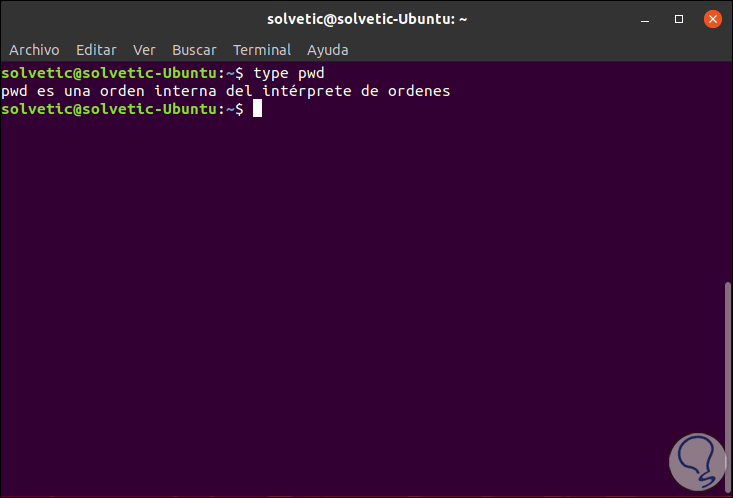
Die grundlegende Syntax für die Verwendung von pwd lautet wie folgt:
pwd [OPTION] ...
Die Optionen, die Linux für den Befehl pwd bietet, sind:
TechnoWikis wird einige Möglichkeiten erläutern, wie wir diesen praktischen Befehl unter Linux verwenden können und somit einen weiteren Verbündeten für jede Supportaufgabe zur Ausführung haben.
1. So drucken Sie den aktuellen pwd Linux-Befehl für das Verzeichnis
Um zu visualisieren, in welchem Verzeichnis wir gerade sind, führen wir Folgendes aus:
pwd
Diese Option gibt den Namen des aktuellen Arbeitsverzeichnisses aus. Handelt es sich bei einem Unterverzeichnis im Pfad um eine symbolische Verknüpfung, werden diese symbolischen Verknüpfungsnamen gedruckt.
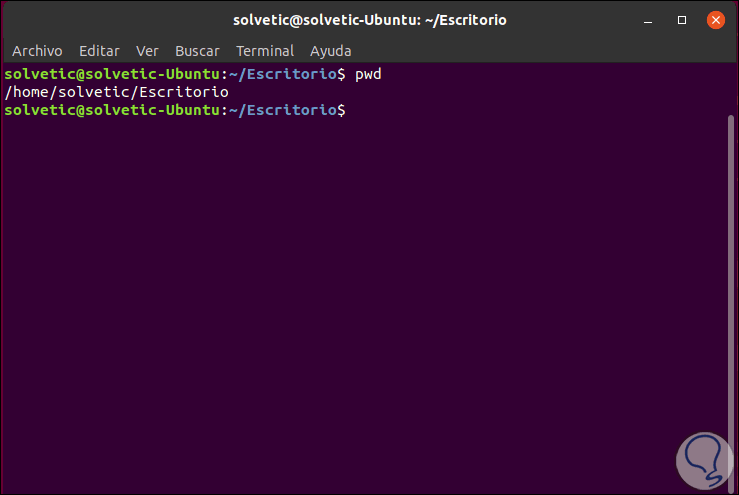
2. Drucken des Befehls pwd Linux mit echten Namen
Im vorherigen Befehl werden die symbolischen Namen des aktuellen Arbeitspfads gedruckt. Wenn jedoch die tatsächlichen Namen der Verzeichniskomponenten gedruckt werden sollen, müssen Sie die folgende Zeile verwenden:
pwd -P
In diesem Beispiel haben wir eine Symbolverknüpfung zu / tmp erstellt und können den Unterschied zwischen beiden Befehlen feststellen:
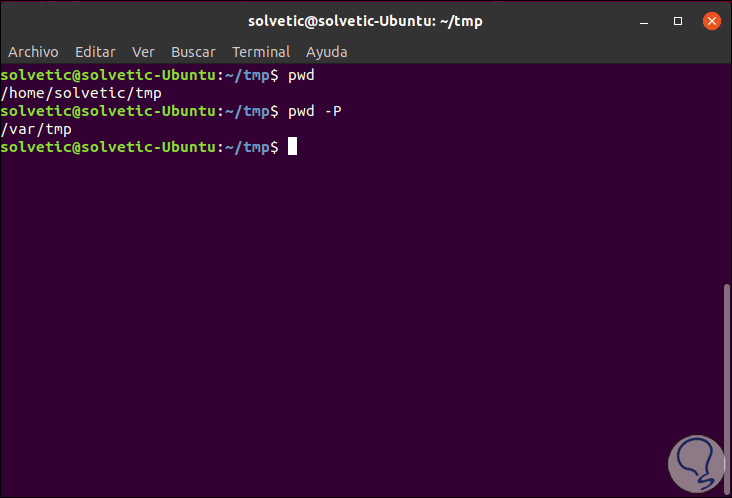
3. Verwendung des Befehls / bin / pwd Linux pwd
Während pwd in die Shell integriert ist und / bin / pwd das in der verwendeten Linux-Distribution verfügbare Tool ist, können wir dies überprüfen, indem wir Folgendes ausführen:
Typ -a pwd
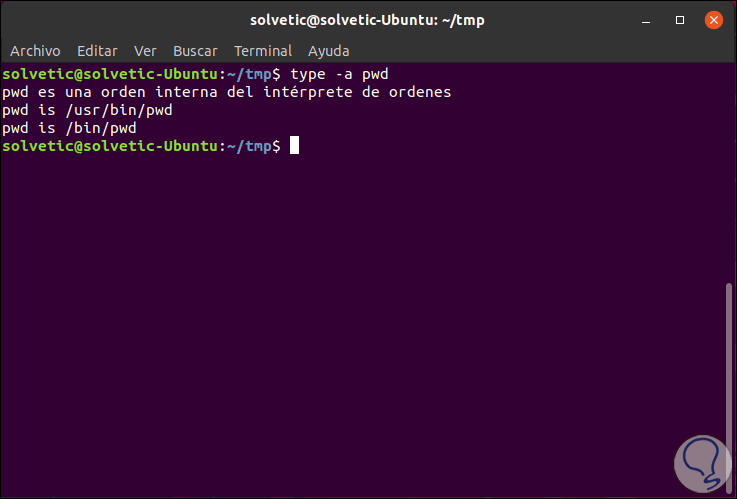
Wir können das aktuelle Verzeichnis anzeigen, indem wir Folgendes ausführen:
/ bin / pwd
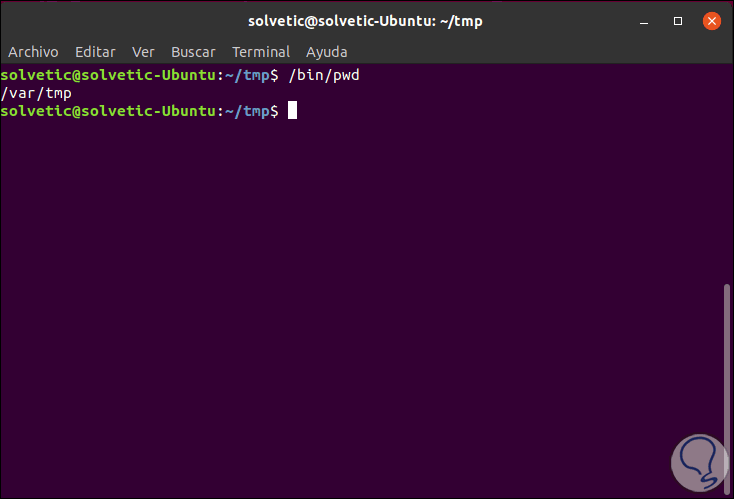
4. So drucken Sie symbolische Links pwd Linux-Befehl
Wenn wir das aktuelle Arbeitsverzeichnis drucken möchten, auch wenn es symbolische Links enthält, führen wir Folgendes aus:
/ bin / pwd -L
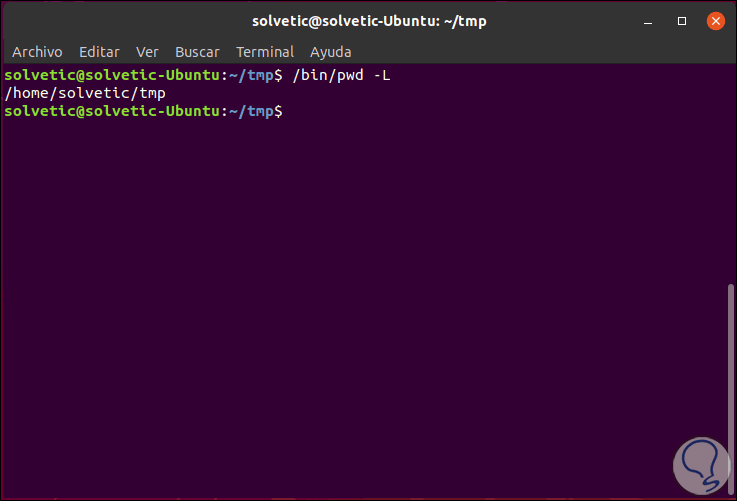
5. So zeigen Sie die verwendete Version von pwd Linux an
Um zu überprüfen, welche Version wir verwenden, müssen wir Folgendes ausführen:
/ bin / pwd -version
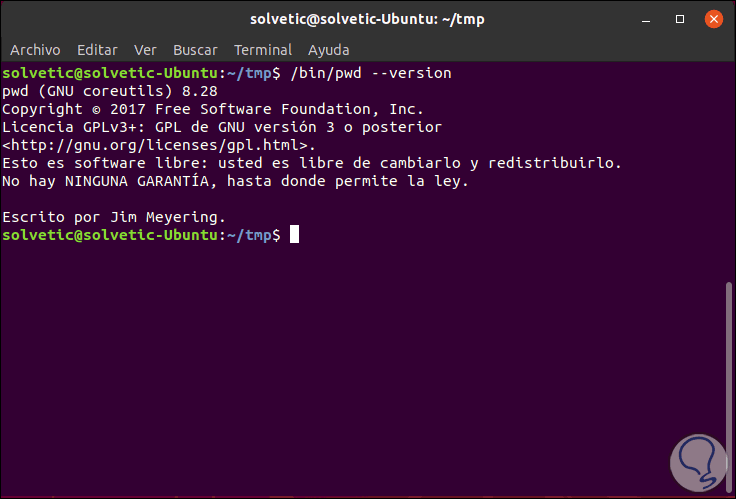
Wir haben gesehen, dass die Verwendung von Befehlen unter Linux kein Geheimnis eines anderen Universums ist, aber es ist klar, dass es sehr praktisch sein wird, mehr Verwaltungsaufgaben unter Linux auszuführen.
